هل تبحث عن محول FLV إلى MKV موثوق به يقوم بتحويل ملفات الفيديو بأسرع ما يمكن؟ صحيح أن تحويل الملفات قد يكون أحيانًا خطيرًا. على العكس من ذلك ، قد يؤدي وجود أداة تحويل فعالة إلى تسهيل الأمر. لحسن الحظ ، ستقدم لك هذه المقالة أكثر الأدوات موثوقية على الإنترنت وغير متصل والتي يمكن أن تساعدك في القيام بالمهمة بسهولة.
الجزء 1. كيفية تحويل FLV إلى MKV عبر الإنترنت مجانًا
أولاً في السطر ، هل هذا الحل عبر الإنترنت موثق. برنامج AVAide Free FLV Converter هي الأداة التي تعتبر خبيرة في ملفات FLV. علاوة على ذلك ، يشعر الكثيرون بالرضا عن الحكم الذي تصدره هذه الأداة. قم بالتحويل من FLV إلى MKV على الإنترنت باستخدام إعداداته المرنة بشكل غير محدود لتحسين إنتاجك. في المقابل ، يمكنك تنحية مخاوفك بشأن أمان ملفك ، لأن هذه الأداة عبر الإنترنت تضمن أمانًا بنسبة 100 في المائة لبياناتك. استخدم واجهته المتساهلة لتلبية احتياجات التحويل الخاصة بك بسهولة.
ماذا بعد؟ لا تتطلب هذه الأداة أي تسجيل يمكنك استخدامه في أي وقت تريد دون أي إعلانات على الصفحة وعلامة مائية على الإخراج. وهكذا ، دون أي مزيد من اللغط ، راجع الإرشادات أدناه حول كيفية تحويل ملفات FLV إلى ملفات MKV المجمعة.
الخطوة 1تثبيت المشغل
قم بتثبيت المشغل على جهاز الكمبيوتر الخاص بك ، وانتقل إلى الموقع الرسمي ثم اضغط على أضف ملفاتك زر. ثم من النافذة المنبثقة ، انقر فوق تحميل ثم فتح.
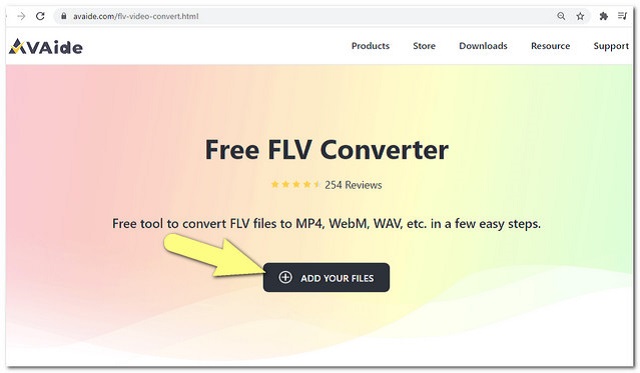
الخطوة 2تحميل ملفات FLV
انقر على أضف ملفاتك زر مرة أخرى وأضف ملفات FLV الأولية. لإضافة المزيد من الملفات إلى الواجهة ، اضغط على اضف ملف زر.

الخطوه 3ضبط الملفات على MKV
اضبط مسبقًا ملف FLV الذي تم تحميله إلى MKV عبر الإنترنت. اختر من تنسيقات الفيديو المتوفرة في الجزء السفلي من الواجهة. ستتوفر تنسيقات الملفات الصوتية عند الضغط على ملف ملحوظة أيقونة.
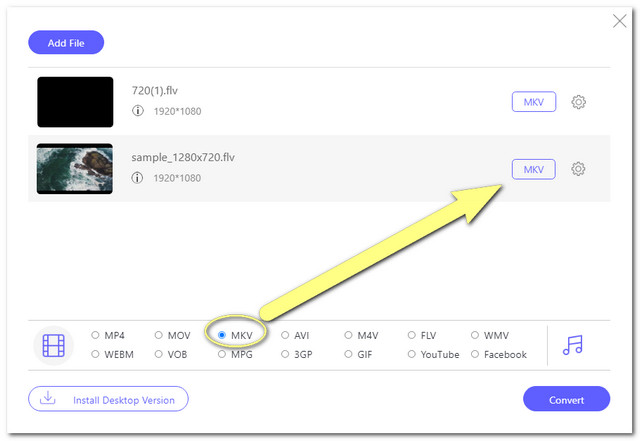
ملحوظة: للحصول على الإعدادات الإضافية ، يمكنك النقر فوق جلسة أيقونة. هناك حيث يمكنك ضبط معدل الإطارات ومعدل بت الفيديو ودقة الإخراج.
الخطوة 4البدء في التحويل
انقر على يتحول زر عند الانتهاء من كل الإعدادات. بعد ذلك ، ستظهر نافذة لتخزين ملفات الكمبيوتر ، ومن هناك تحتاج إلى اختيار وجهة الملفات المحولة. بعد ذلك ستبدأ عملية التحويل بالجملة.
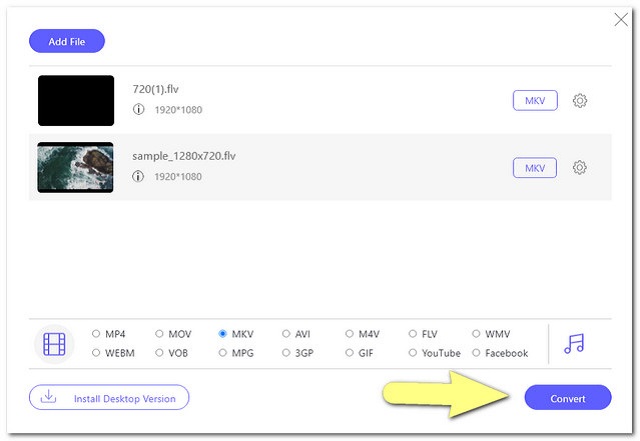
الخطوة الخامسةفحص الملفات المكتملة
حدد موقع الملفات المحولة بسهولة عن طريق النقر فوق مجلد أيقونة على الواجهة.
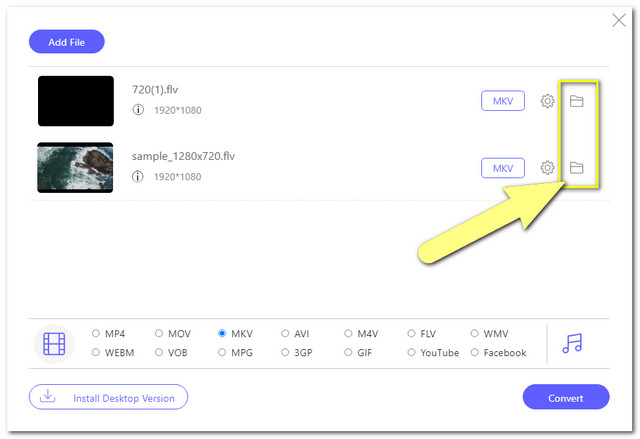
الجزء 2. كيفية تحويل FLV إلى MKV باستخدام أفضل البرامج
الطريقة الأكثر إثارة لتحويل ملف فيديو هي من خلال برامج مذهلة. افايد محول الفيديو هو الأفضل بين أفضل محولات البرامج في الوقت الحاضر. علاوة على ذلك ، فهي أداة توفر للمستخدمين بسخاء ميزات مذهلة يحبونها بالتأكيد. هو - هي يحول FLV إلى MKV ويجعل ملفات الفيديو محسنة ، مجمعة ، فيلم مصنوع ، إلى جانب صنع صور ثلاثية الأبعاد و GIF من أجل المتعة.
علاوة على ذلك ، فهو يسمح للمستخدمين بالتحويل على دفعات ومع ذلك فهو يوفر أسرع سرعة تحويل من الآخرين. استمتع بالميزات الموجودة في صندوق الأدوات الخاص به مثل مُحسِّن الفيديو ، الدوار ، ماكينة الحلاقة ، الدمج ، الضاغط ، العاكس ، وحدة التحكم في السرعة ، وأكثر من ذلك بكثير. دعونا الآن نتعلم كيفية استخدام هذا البرنامج المذهل. فيما يلي الخطوات والصور حول كيفية تحويل ملفات FLV إلى MKV بسرعة.
الخطوة 1قم بالتنزيل والتثبيت على جهاز الكمبيوتر الخاص بك
قم بتنزيل وتثبيت محول FLV إلى MKV هذا مجانًا على جهاز الكمبيوتر الخاص بك. للقيام بذلك ، يمكنك النقر فوق زر التنزيل الموضح أدناه.

جربها مجانا لنظام التشغيل Windows 7 أو أحدث
 تحميل آمن
تحميل آمن
جربها مجانا لنظام التشغيل Mac OS X 10.13 أو الإصدارات الأحدث
 تحميل آمن
تحميل آمنالخطوة 2قم باستيراد ملفات FLV
افتح البرنامج وابدأ في تحميل ملفات FLV عن طريق سحبها وإفلاتها على الواجهة مرة واحدة. خلاف ذلك ، يمكنك النقر فوق إضافة ملفات الموجود في الجزء العلوي الأيسر ، ثم اختر ما إذا كنت تريد إضافة ملفات أو المجلد بأكمله.
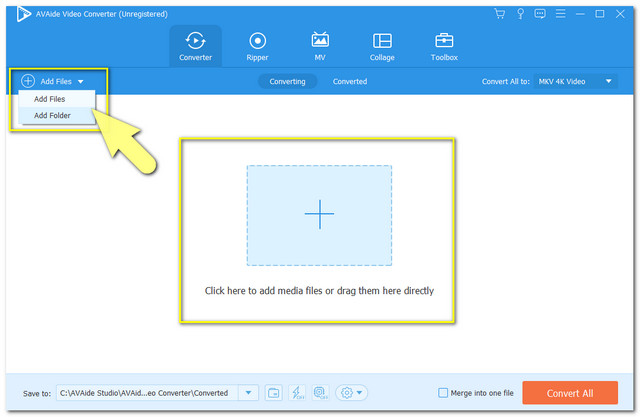
الخطوه 3تكوين الملفات في MKV
انقر على تحويل الكل إلى الموجود في الجزء العلوي الأيمن من الواجهة لمشاهدة الإعدادات. اختر MKV من بين التنسيقات المدرجة أسفل فيديو، ثم انقر فوق الدقة المفضلة لديك.
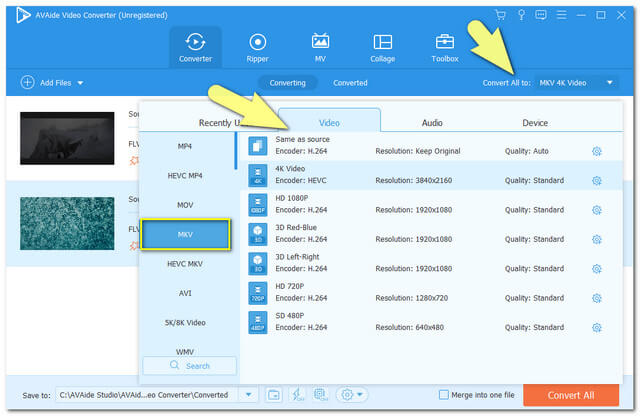
ملحوظة: يمكنك أيضًا التحقق من تنسيقات الصوت والجهاز المتوفرة هناك. لضبط معدل الإطارات ومعدل البت ودقة الإخراج ، يمكنك النقر فوق جلسة رمز من هناك.
الخطوة 4ابدأ التحويل
ابدأ عملية التحويل بالنقر فوق تحويل جميع الزر الأحمر على الواجهة. عند النقر عليه ، لاحظ ودهشة من سرعة عملية التحويل التي يتمتع بها هذا البرنامج.
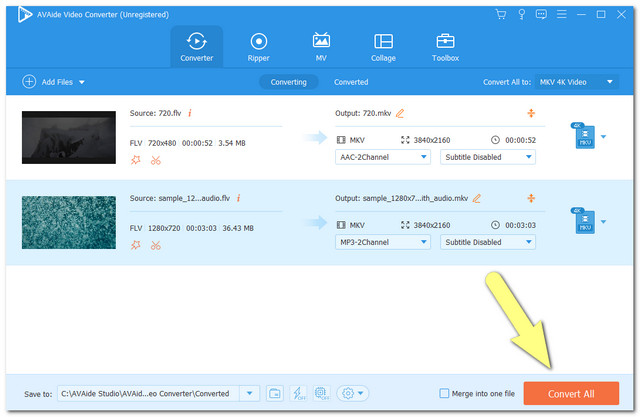
الخطوة الخامسةتحقق من الملفات المحولة
تحقق من الملفات المكتملة بالنقر فوق محولة زر. ولتحديد موقع الملفات على تخزين ملفات الكمبيوتر المحلي ، انقر فوق مجلد رمز في كل ملف.
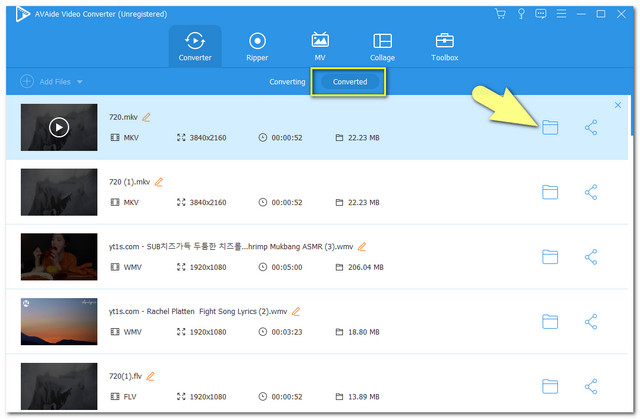
الجزء 3. المزيد تريد أن تعرفه عن FLV و MKV
لمعرفة سبب حاجتك إلى تحويل FLV إلى MKV ، دعنا نحصل على جزء من المعرفة الموسعة عن الاثنين.
ما هو FLV؟
فيديو الفلاش المعروف أيضًا باسم FLV هو حاوية وسائط متعددة من Adobe Systems. لنقل هذا النوع من التنسيق إلى الإنترنت ، يلزم وجود برنامج Adobe Flash Player. من ناحية أخرى ، يعد FLV المشابه لـ MKV عادةً أحد خيارات التنسيق الجيدة لمواقع بث الفيديو عبر الإنترنت من قبل ، نظرًا لصغر حجمه. ومع ذلك ، أصبحت حاوية الملفات هذه أقل شيوعًا في الوقت الحاضر. في هذه الملاحظة ، لا تدعم الأجهزة التي تستخدم iOS هذا النوع من الملفات ، ولهذا السبب يختار الكثيرون تحويله إلى تنسيق ملف مع نطاق أوسع من توافق الأجهزة مثل MKV.
ما هو MKV؟
MKV من ناحية أخرى عبارة عن حاوية متعددة الفيديو تم تطويرها بواسطة Matroshka. يمكن لحاوية الملفات هذه الاحتفاظ بمسارات الصوت والفيديو والترجمة بشكل غير محدود داخل الملف. علاوة على ذلك ، فهو يدعم أيضًا العديد من برامج الترميز باعتبارها ملفات مفتوحة المصدر. بالإضافة إلى ذلك ، فإن جودته العالية تجعله اختيار المستخدم بشكل خاص في تخزين الأفلام والبرامج التلفزيونية والمقاطع القصيرة.
الجزء 4. أسئلة وأجوبة حول تحويل FLV و MKV
هل ملفات فيديو MKV ضائعة أحيانًا؟
من عيوب ملفات MKV أنها تحتوي على خاصية فقدان البيانات.
هل يمكنني تشغيل فيديو بتنسيق FLV على سطح المكتب الخاص بي بدون مشغل فلاش Adobe؟
بالتأكيد. يمكن تشغيل مقاطع فيديو FLV باستخدام مشغلات وسائط مختلفة على سطح المكتب.
هل يمكنني استخدام FFMPEG على تحويل FLV إلى MKV؟
FFMPEg هو محول فيديو آخر يمكنك استخدامه أيضًا في هذا الشأن. ومع ذلك ، فإن هذه الأداة عبارة عن سطر أوامر يعتمد على الأشخاص غير التقنيين الذين قد يجدون صعوبة في استخدامها. من ناحية أخرى ، فإن استخدام افايد محول الفيديو سوف يعطيك أسهل طريقة ممكنة.
لا يمكن إنكار حقيقة أن وجود محول فيديو موثوق يجعله تحويل FLV إلى MKV أسهل. باستخدام الأدوات المجمعة ، يمكن تحويل كل ملف فيديو وصوت إلى إصدار أفضل. كن حكيمًا واختر ما تعتقد أنه سيكون أفضل رفيق في حل التحويل. افايد محول الفيديو هو الخيار الأفضل والأكثر عملية يمكن أن يكون لدى أي شخص. وهكذا قد تحاول أيضًا أن تكون جزءًا من المستخدمين الذين سيشهدون على ميزاتها الرائعة.
مربع أدوات الفيديو الكامل الخاص بك الذي يدعم أكثر من 350 تنسيقًا للتحويل بجودة لا مثيل لها.




